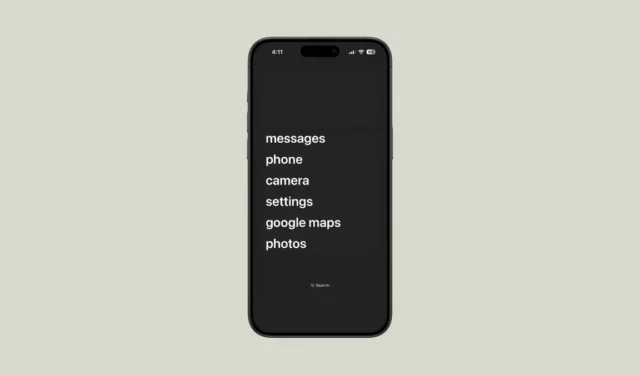
For næsten to årtier siden, da Steve Jobs introducerede den første iPhone , gennemgik smartphone-industrien en revolutionerende transformation. Denne enhed indledte en æra, hvor telefoner kunne udføre en lang række opgaver. Spørgsmålet er dog stadig: er dette skift helt gavnligt? Desværre er svaret nuanceret. Mens smartphones har åbnet enorme muligheder, har de også begrænset vores perspektiver og mentale rum.
Hvis du ofte ser dig selv knyttet til din smartphone og er ivrig efter at reducere din skærmtid, men ikke er helt klar til at skifte til en dum telefon , er denne guide skræddersyet til dig.
Hvad er en dum telefon? Hvis du ikke er bekendt med begrebet en “dum telefon”, er her en oversigt. I bund og grund er dumme telefoner enheder med begrænsede funktionaliteter, der mangler de omfattende funktioner i moderne smartphones. For nylig har disse telefoner vundet popularitet på grund af stigende utilfredshed med den overvældende indflydelse, smartphones har på vores liv. Typisk tilbyder de grundlæggende funktioner såsom opkald, sms’er, et kamera og en alarm. Udvalget af funktioner varierer mellem forskellige modeller, hvor nogle endda mangler internetforbindelse. De giver et indblik i en præ-smartphone-tilværelse, mens de bevarer praktiske elementer som kort.
Mange mennesker tøver dog med fuldt ud at forpligte sig til at sælge deres smartphones til fordel for en dum telefon på grund af de dermed forbundne gener. For nogle kan disse ulemper være acceptable, men dette er ikke universelt.
Hvis du ønsker at eksperimentere med at begrænse din smartphone-brug, er det et fornuftigt første skridt at starte med din nuværende iPhone.
Trin 1: Brug en Minimal Launcher-app
Gad vide, hvordan du forvandler din iPhone til en dum telefon? Der er faktisk apps designet til dette formål! Selvom disse apps omtales som “startere”, er deres muligheder noget begrænset på iPhone sammenlignet med Android. Ikke desto mindre skaber de effektivt en minimalistisk oplevelse ved hjælp af Home Screen-widgets.
Konceptet er ligetil: I stedet for standardappikonerne viser disse widgets en simpel liste over appnavne uden meddelelsesbadges. Dette design minimerer distraktioner og reducerer fristelsen til at engagere sig i din telefons mere lokkende funktioner og bekæmper dermed den vanedannende karakter af farverige ikoner og meddelelser.
En bemærkelsesværdig app tilgængelig til iPhone kaldes ‘Dumb Phone’ .
Dens iøjnefaldende funktion er dens brugervenlige opsætningsproces, komplet med guider til nem konfiguration. Brugere kan oprette adskillige profiler for at skifte problemfrit mellem arbejdsrelaterede og personlige apps. Den seneste iteration af appen tillader tilføjelse af en kontrolcenterknap til profilskift, selvom funktionaliteten kan variere baseret på brugertest.
Det er værd at bemærke, at denne app ikke er gratis; mange lignende apps har typisk en pris. ‘Dumb Phone’-appen tilbyder en uges prøveperiode sammen med både abonnements- og engangsbetalingsmuligheder, der koster $2,99/måned, $9,99/år eller $24,99 for en livstidslicens.
Sådan bruger du Dumb Phone-appen:
- Download Dumb Phone-appen fra App Store.
- Start appen og konfigurer widgetten med dine ønskede apps.
- Standardopsætningen tillader seks apps pr. side, men der kan foretages ændringer for at oprette flere widgets på tværs af forskellige skærme, herunder omdøbning af apps i widgetten.
- Når du har oprettet widgetten, skal du gå til din startskærm, trykke og holde nede, indtil den går i jiggle-tilstand, og derefter vælge ‘Rediger’ i øverste venstre hjørne. Tryk på ‘Tilføj widget’ fra de tilgængelige muligheder.
- Vælg ‘Dumb Phone’ fra widgetlisten for at placere den på din startskærm.
- Du kan forbedre layoutet yderligere ved at tilføje spacer-widgets for at placere app-widgetten æstetisk.
- Tilføj yderligere widgets på tværs af flere sider for at få adgang til mere end seks apps, men enkelhed er nøglen til den bedste oplevelse.
- Fuldfør konfigurationen ved at vælge et almindeligt tapet (tilgængelig til download i appen), aktivere mørk tilstand og eventuelt reducere bevægelseseffekter for et mere afdæmpet udseende.
- For at optimere oplevelsen skal du justere indstillingerne: gå til
Settings>Accessibility>Motionog slå ‘Reducer bevægelse’ til.
- For en ægte dum telefonæstetik skal du fjerne alle andre apps fra startskærmen og docke ved at gå ind i jiggle-tilstand og trykke på ‘-‘-ikonet på hver app.
- Alternativt kan du fravælge hele sider i jiggle-tilstand ved at trykke på prikkerne over docken.
- Fravælg hele siderne eller fjern dem ved hjælp af ‘-‘-ikonet øverst til venstre.
Trin 2: Slet og bloker apps
At skabe et minimalistisk udseende til din dumme telefon er blot ét aspekt. Selv med distraktioner minimeret på din startskærm, kan apps stadig tilgås fra appbiblioteket eller via spotlight-søgning, hvilket gør dem hurtigt genfindelige.
Den næste fase involverer at slette unødvendige apps og minimere dem, der bruger for meget tid. Ideelt set ville det være nemt at slette alle de tidsspildende apps, men realistisk set er dette ikke muligt for de fleste brugere. Desuden er ikke alle disse apps i sagens natur dårlige; mange giver værdifuldt indhold.
Målet er at undgå endeløs scrolling gennem disse apps, når fokus er påkrævet. “Forbrug indhold med måde.”
Der er forskellige strategier til at begrænse app-adgang på din enhed.
Brug skærmtid
Din iPhone tilbyder en indbygget funktion kaldet Skærmtid til at styre brugen effektivt. Med skærmtid kan du oprette nedetid for at begrænse adgangen til opkald og specifikke apps i bestemte perioder.
- Åbn
Settingsappen, og find ‘Skærmtid’. - Tryk på ‘Slå skærmtid til’, hvis det ikke er blevet aktiveret.
- Følg vejledningen for at aktivere skærmtid og indstil den til ‘Dette er min iPhone’.
- Derefter skal du åbne ‘Netid’.
- Her kan du slå nedetid til eller udpege en konsistent tidsplan, der effektivt forvandler din iPhone til en dum telefon.
- Vælg ‘Altid tilladt’ for at angive, hvilke apps og kontakter der kan tilgås under nedetid.
- Sørg for, at ‘Dumb Phone’ er blandt de tilladte apps; ellers bliver widgetten ikke-funktionel.
- For dem, der ønsker at begrænse internetbrowsing, kan du overveje at deaktivere Safari under ‘Indholds- og privatlivsbegrænsninger’.
- Aktiver til/fra-knappen, og naviger til ‘Tilladte apps og funktioner’.
- Deaktiver Safari og andre uønskede systemapps.
- Vend tilbage til indstillingerne for skærmtid, vælg ‘Lås skærmtidsindstillinger’, og opret en adgangskode for at forhindre yderligere tidstillæg for apps uden autorisation.

Brug tredjepartsapps
For en mere ligetil tilgang kan du overveje gratis tredjepartsapplikationer som ScreenZen , som kan strømline appblokering. Du skal give disse apps adgang til dine skærmtidsindstillinger for effektivt at begrænse appbrugen.
ScreenZen blokerer ikke kun specifikke apps, men giver dig mulighed for at tilpasse begrænsningsniveauet. Uanset om du vil have en total blokering eller et blidere skub med påmindelser som “Vil jeg virkelig have det her?” efterfulgt af en forsinkelse på 5 sekunder, giver ScreenZen muligheder.
Trin 3: Reducer meddelelser
Det sidste trin i at opnå en dum telefonlignende oplevelse er at reducere mængden af notifikationer, du modtager dagligt. Konstante meddelelser kan afbryde kritiske opgaver, hvad enten det er arbejdsrelaterede bestræbelser eller værdifuld tid brugt sammen med sine kære.
Vurder, hvilke meddelelser der virkelig er vigtige, og sluk resten; de fleste af disse er blot salgsfremmende advarsler. Naviger til Settings> Notificationsfor at deaktivere meddelelser fra ikke-nødvendige apps.
Ting at vide:
- For yderligere reduktion af distraktion kan du overveje at bruge sort-hvide farveskemaer ved at anvende farvefiltre (findes under
Settings>Accessibility>Display & Text Size>Color Filters>Grayscale), hvilket gør apps i dit appbibliotek mindre visuelt tiltalende. - Aktiver tilgængelighedsgenveje for hurtigere at skifte mellem farveindstillinger og sort/hvid-tilstande.




Skriv et svar